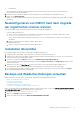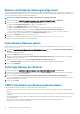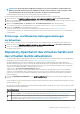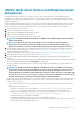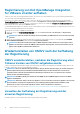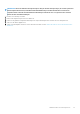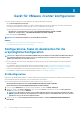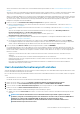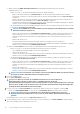Install Guide
Weitere Informationen zum Erstellen eines Host-Anmeldeinformationenprofils finden Sie unter Host-Anmeldeinformationenprofil
erstellen.
Wenn Hosts einem Host-Anmeldeinformationenprofil hinzugefügt werden, wird die IP-Adresse von OMIVV automatisch auf das SNMP
Trap-Ziel des Host-iDRAC gesetzt, und OMIVV aktiviert automatisch den WBEM-Service für Hosts mit ESXi 6.5 und höher.
OMIVV verwendet den WBEM-Service, um den ESXi-Host und die iDRAC-Beziehungen ordnungsgemäß zu synchronisieren. Wenn die
Konfiguration des SNMP-Trap-Ziels und/oder das Aktivieren des WBEM-Service für bestimmte Hosts fehlschlägt, werden diese Hosts
als „nicht konform“ geführt. Informationen zum Anzeigen und Beheben der Nichtübereinstimmung finden Sie im Abschnitt
Management-Compliance im Benutzerhandbuch.
4. Führen Sie auf der Seite Zusätzlichen Einstellungen konfigurieren die folgenden Schritte aus:
a) Planen Sie Bestandsaufnahme-Jobs. Weitere Informationen zum Planen von Bestandsaufnahme-Jobs finden Sie unter Einen
Bestandsaufnahme-Job planen.
b) Serviceabfrage-Job planen Weitere Informationen zum Planen von Serviceabfrage-Jobs finden Sie unter Serviceabfrage-Jobs
planen.
Wenn Sie den Zeitplan zum Erstellen einer Bestandsaufnahme ändern möchten, gehen Sie zu EinstellungenAbruf von
Bestandsaufnahmedatenoder JobsHost-Bestandsaufnahme.
Wenn Sie den Zeitplan zum Abrufen von Serviceabfragen ändern möchten, gehen Sie zu
EinstellungenServiceabfrageJobsService.
c) Konfigurieren von Ereignissen und Alarmen. Informationen zum Konfigurieren von Ereignissen und Alarmen finden Sie unter
Konfigurieren von Ereignissen und Alarmen.
d) Um einzelne Einstellungen anzuwenden, klicken Sie separat auf die Schaltfläche Anwenden und klicken Sie dann auf Weiter.
Es wird dringend empfohlen, alle zusätzlichen Einstellungen zu aktivieren. Wenn keine der zusätzlichen Einstellungen angewendet
werden, wird eine Meldung angezeigt, die darauf hinweist, dass alle zusätzlichen Einstellungen obligatorisch sind.
5. Lesen Sie auf der Seite Weitere Schritte die Anweisungen und klicken Sie dann auf BEENDEN.
Es wird dringend empfohlen, dass Sie Ihre OMIVV-Hosts mit einer Konfigurations-Baseline verknüpfen, da Ihnen dies ermöglicht, die
Konfigurationsänderungen in Hosts und zugehörigen Clustern aufmerksam zu überwachen. Die Konfigurations-Baseline kann für jedes
Cluster erstellt werden, sobald die Hosts erfolgreich von OMIVV verwaltet werden. Gehen Sie wie folgt vor, um eine Konfigurations-
Baseline zu erstellen:
• Repository-Profil für Firmware und Treiber erstellen: Auf diese Weise können Sie Baseline-Firmware- und Treiberversionen
definieren.
• Systemprofil erstellen: Hier können Sie Baseline-Hardwarekonfigurationen für Hosts definieren.
• Clusterprofil erstellen: Um eine erfolgreiche Baseline zu erstellen, wählen Sie Cluster aus und ordnen Sie Firmware, Treiber und
Hardwarekonfigurationen zu.
• Die in einem PowerEdge MX-Gehäuse mit einem deaktivierten iDRAC IPv4 vorhandenen Hosts müssen über ein Gehäuse-
Anmeldeinformationsprofil verwaltet werden.
Host-Anmeldeinformationenprofil erstellen
Wenn die Anzahl der hinzugefügten Hosts die Lizenzgrenze für die Erstellung eines Host-Anmeldeinformationenprofils überschreitet, kann
kein Host-Anmeldeinformationenprofil erstellt werden.
Bevor Sie die Active Directory (AD)-Anmeldeinformationen mit einem Host-Anmeldeinformationen Profil verwenden, stellen Sie Folgendes
sicher:
• Das Benutzerkonto ist in AD vorhanden.
• Der iDRAC oder der Host müssen für die AD-basierte Authentifizierung konfiguriert sein.
1. Klicken Sie auf der OMIVV-Startseite auf Compliance und Bereitstellung Host-Anmeldeinformationenprofil.
2. Klicken Sie auf der Seite Host-Anmeldeinformationenprofil erstellen auf NEUES PROFIL ERSTELLEN.
3. Lesen Sie auf der Seite Host-Anmeldeinformationenprofil die Anweisungen und klicken Sie dann auf ERSTE SCHRITTE.
4. Führen Sie auf der Seite Name und Anmeldeinformationen folgende Schritte aus:
a) Geben Sie den Profilnamen und die Beschreibung an. Die Beschreibung ist optional.
b) Wählen Sie in der Liste vCenter-Name eine Instanz von vCenter aus, auf der Sie das Host-Anmeldeinformationenprofil erstellen
möchten.
ANMERKUNG:
Wenn Sie beim Erstellen des Host-Anmeldeinformationenprofil Alle registrierten vCenters
auswählen, schlägt die Testverbindung für alle Hosts mit ESXi 6.5 oder höher fehl, bei denen der WBEM-Dienst
deaktiviert ist. In diesem Fall empfiehlt Dell EMC, die Aktionen des Assistenten für das Host-
Anmeldeinformationenprofil auszuführen, die Bestandsaufnahme auf Hosts auszuführen und das Host-
Anmeldeinformationenprofil erneut zu testen.
Gerät für VMware vCenter konfigurieren 39